
- •С истема складского и бухгалтерского учета ключ-торговля
- •1. Общие сведения
- •1.1 Введение
- •2. Интерфейс программы
- •2.1 Системное меню
- •2.2 Поля ввода, и их дополнительные функции (калькулятор, календарь, клавиатура, часы).
- •2.3 Виды кнопок. Горячие клавиши.
- •3. Основные функции программы
- •3.1 Пароли и уровни доступа
- •3.2 Поступление товара
- •3.2.1 Выбор контрагента (поставщика)
- •3.2.2 Выбор типа поступления
- •3.2.3 Сектор (если используется)
- •3.2.4 Добавление товара в список поступления
- •Фильтрация (быстрый вызов – клавиша f6)
- •Быстрый поиск
- •3.2.5 Количество, цена поступления и цена продажи, процент прибыли
- •3.2.6 Сертификат, страна-производитель, срок годности и т.Д.
- •3.2.7 Сверка с накладной
- •3.2.8 Переоценка товара при поступлении
- •Расход (продажа) товара
- •3.3.1 Сектор (если используется)
- •3.3.2 Отпуск товара
- •3.3.4 Категории оптовых цен.
- •3.3.5 Редактирование товара в наличии.
- •3.3.3 Оформление расходного документа. Вкладка «Продажа».
- •3.3.2.1 Выбор покупателя и типа расхода товара.
- •Тип расхода товара
- •3.3.2.2 Прочее
- •Дата и время н омер документа
- •3.3.2.3 Общая скидка
- •3.3.2.4 Сохранение документа
- •В Изменить расход (если что-то не так, нажимаем сюда) кладка «Расход (продано)»
- •3.3.3.1. Печать расходного документа
- •Тип печатаемого документа
- •3.3.3.2 Удаление документа
- •3.3.3.3 Редактирование документа
- •3 Здесь можно изменить доп. Данные (дату, через кого и т.Д.) см. П. 3.3.2.2. И рис. 24. .4 Взаиморасчеты с контрагентами
- •3 .4.1 Выбор основания платежа.
- •Основания вида «мы платим»:
- •Основания вида «Нам платят»:
- •3.4.2 Погашение долга
- •3.5 Журнал операций
- •3.5.1 Типы операций
- •3.5.2 Удаленные и отредактированные операции
- •3.5.3 Фильтр для журнала операций
- •3.6 Возврат проданного товара на склад
- •4. Система отчетности в программе «Ключ-Торговля». Меню «Отчеты».
- •4.1 Диспетчер отчетов.
- •4.2 Фильтр диспетчера отчетов.
- •Отчеты в программной системе "Ключ-Торговля"
- •5. Дополнительные и сервисные функции
- •5.1 Ревизия.
- •З начения в колонке «Измен.» после ввода нового количества:
- •5.2 Установка категорий оптовых цен
- •5.2.1 Продажа с использованием категорий оптовых цен
- •5.3 Проверка, суммовой учет
- •5.4 Пункт основного меню «Период». Очистка журнала. Удаление периода.
- •5.4.1 Очистка журнала.
- •5.4.2 Удаление периода
- •5.5. Удаление всех данных
- •5.6 Версия программной системы «Ключ-Торговля»
- •6. Приложения
- •6.1. Руководителю на заметку
- •Кассир: "Нам вернули товар, я отдала за него деньги из кассы"
- •Кассир: "я сделала скидку на товар"
- •Кассир: "я вернула товар и удалила накладную"
- •Выводы:
- •6.2. Документы в программной системе "Ключ-Торговля"
- •1 Накладные
- •1.1 Поступление. При поступлении товара на склад оформляется приходная накладная. Тип накладной зависит от способа оприходования товара на складе:
- •2 Счет-фактура, счет на оплату, приходный кассовый ордер, доверенность и т.П.
5.2 Установка категорий оптовых цен
Если организация торгует оптом, то часто применяет систему скидок. Наценки / скидки зависят от суммы покупки или личных симпатий продавца. В программе может быть до 15 категорий оптовых цен (до 15 различных процентов наценки / скидки на каждый товар). Управление категориями цен для опта осуществляется из меню: Работа // Операции // Категории цен для опта.
Здесь
выбираем сектор.
Категории
оптовых цен, цена
и наценка %
(всего 15 категорий).
Добавить новый
товар
Изменить название
товара
Фильтр
Установить
единую наценку
Использовать
округление.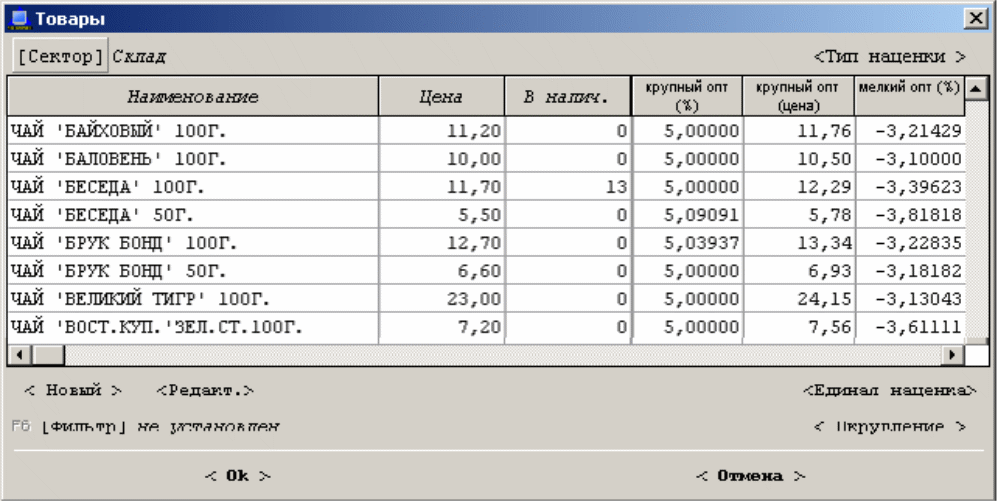








Рис 36 Категории оптовых цен.
Первое, что нужно выбрать, это сектор, в котором производится изменение категории оптовых цен. Для этого нажимаем кнопку <Сектор>. Откроется стандартное окно для выбора сектора (см. п. 3.2.3).
После этого в окне отобразится список всех товаров, имеющихся в справочнике, состоящий и столбцов:
Наименование – наименование товара;
Цена – цена продажи по прайсу, от которой будет считаться оптовая цена;
В налич.– остаток товара в наличии (если используются сектора, то остаток в выбранном секторе).
Примечания: 1. Оптовые цены продажи можно считать либо от закупочной цены товара либо то цены продажи (режим выбирается кнопкой <Тип наценки>).
Внимание!
Изменять способ
расчета цен по категориям следует
крайне внимательно!
После изменения обязательно
нужно проверить
все цены товаров по
всем категориям.
По умолчанию цена рассчитывается от цены продажи. Если расчет оптовых цен ведется от входной цены, то вторая колонка будет называться «Вх.цена» и содержать закупочные цены.
2. Если в программе используется учетная цена продажи товара в валюте, то оптовые цены считаются от учетной цены (если она указана). Тогда в списке появится колонка «Уч.цена $» (четвертая по счету).
Остальные 30 колонок – наценки (в %) и цены по категориям (%1, цена 1, %2, цена 2 и т.д.).

Внимание!: Чтобы указать процент скидки, нужно внести его со знаком «минус».
Как и во многих других окнах, в окне установки категории оптовых цен есть кнопка <Фильтр>. При нажатии на эту кнопку открывается окно фильтрации. Принцип работы с фильтром напоминает фильтрацию в наличии.
При работе с категориями оптовых цен необходимо для каждого товара по каждой категории указать процент наценки (оптовая цена пересчитывается автоматически) или оптовую цену (автоматически пересчитывается процент наценки по категории). Но если товаров в списке много (а обычно их много), то эта процедура может занять много времени. Поэтому легче указать единый процент наценки по определенной категории для всех товаров в списке: кнопка <Единая наценка>.

Рис 38. Единая наценка..
Примечание: Перед установкой единой наценки можно на список товаров поставить фильтры (кнопка [Фильтр]). Тогда единая наценка установится только на те товары, которые соответствуют условию фильтров.
